综合
搜 索
- 综合
- 软件
- 系统
- 教程
图文详解win10系统附件里找不到画图工具的问题
发布日期:2019-05-09 作者:深度系统官网 来源:http://www.52shendu.com
今天小编分享一下win10系统附件里找不到画图工具问题的处理方法,在操作win10电脑的过程中常常不知道怎么去解决win10系统附件里找不到画图工具的问题,有什么好的方法去处理win10系统附件里找不到画图工具呢?今天本站小编教您怎么处理此问题,其实只需要1、使用命令的方法打开。单击“开始—运行”; 2、在运行里面输入“mspaint.exe” ,这样就可以打开画图工具了就可以完美解决了。下面就由小编给你们具体详解win10系统附件里找不到画图工具的图文步骤:
1、使用命令的方法打开。单击“开始—运行”;
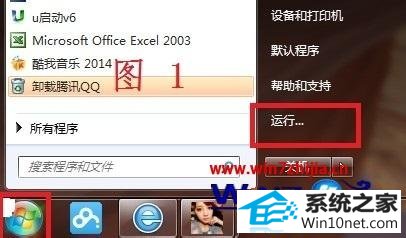
2、在运行里面输入“mspaint.exe”
,这样就可以打开画图工具了。
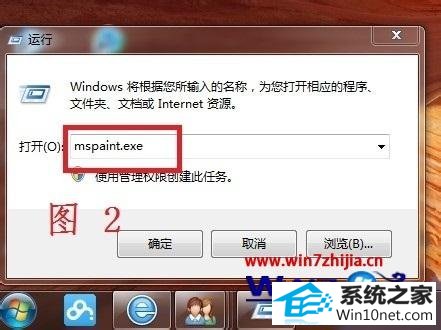
3、你还可以打开“本地磁盘C(系统盘)— windows — system32 ”,在system32的文件夹你找到“mspaint.exe”如图3,单击右键—发送到—桌面快捷方式,这样在桌面上就创建了一个画图工具的快捷方式,你可以对图片进行简单的编辑了。
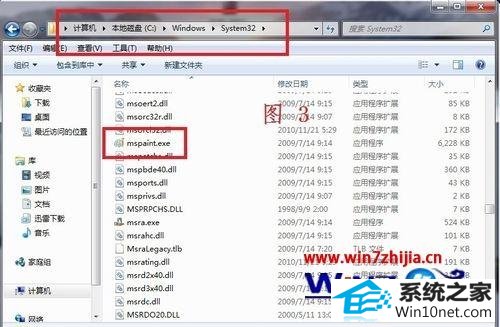
关于win10系统下附件里找不到画图工具如何解决就给大家介绍到这边了,如果你有遇到一样情况的话,可以采取上面的方法步骤来进行操作吧,相信可以对大家有所帮助。
栏目专题推荐
系统下载排行
- 1电脑公司win7免激活64位通用旗舰版v2021.10
- 2萝卜家园win11免激活64位不卡顿优良版v2021.10
- 3番茄花园Windows10 32位 超纯装机版 2020.06
- 4深度技术Win10 精选装机版64位 2020.06
- 5深度系统 Ghost Win7 32位 安全装机版 v2019.06
- 6萝卜家园Win7 旗舰装机版 2020.12(32位)
- 7系统之家Win7 64位 珍藏装机版 2020.11
- 8深度系统 Ghost Xp SP3 稳定装机版 v2019.03
- 9萝卜家园Windows7 64位 热门2021五一装机版
- 10电脑公司Win10 完整装机版 2021.03(32位)
